Včasih bi radi drugim običajnim uporabnikom preprečili zaustavitev ali ponovni zagon računalnika s sistemom Windows 10/8/7. Ta članek vam bo povedal, kako to lahko storite z ustvarjanjem ločenega predmeta pravilnika skupine za ne-skrbnike. Ko omogočite to nastavitev, bodo gumbi za izklop, ponovni zagon, spanje in mirovanje odstranjeni.
Preprečite dostop do ukazov za zaustavitev, ponovni zagon, spanje, mirovanje
Če želite to narediti, vnesite mmc v začetnem iskanju in pritisnite Enter, da odprete konzolo Microsoft Management Console. Na zavihku Datoteka kliknite Dodaj / odstrani snap-in.
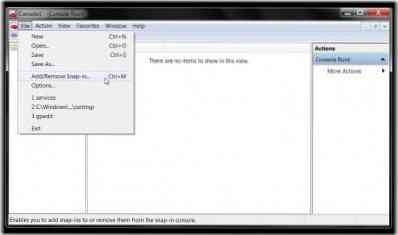
Na levi strani pod razpoložljivimi Snap-ini izberite Objekt pravilnika skupine in dvokliknite nanj.
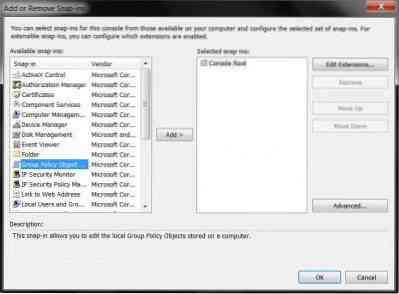
S tem se bo odprl čarovnik za pravilnike skupin. Pod Objekt pravilnika skupine lokalnih računalnikov kliknite Prebrskaj.
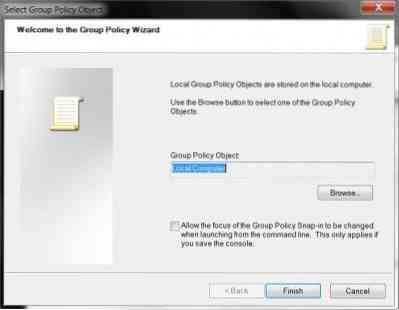
Na zavihku Uporabniki izberite Ne-skrbniki in kliknite V redu.
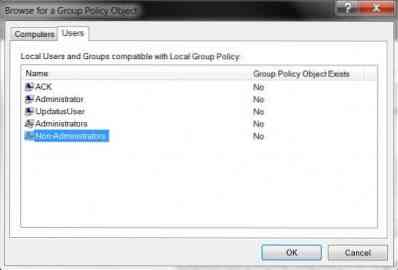
Nato v levem podoknu pod novo ustvarjenim predmetom pravilnika Lokalni računalnik \ Ne-skrbniki pojdite na Uporabniška konfiguracija> Skrbniške predloge> Meni Start in opravilna vrstica.
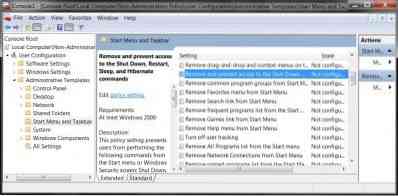
V desnem podoknu izberite Odstranite in preprečite dostop do ukazov za zaustavitev, ponovni zagon, spanje in mirovanje in dvokliknite nanjo. Izberite Omogoči> Uporabi / V redu.
Ta nastavitev pravilnika uporabnikom preprečuje izvajanje naslednjih ukazov v meniju Start ali na varnostnem zaslonu sistema Windows: Izklop, ponovni zagon, spanje in mirovanje. Ta nastavitev pravilnika uporabnikom ne preprečuje, da bi izvajali programe, ki izvajajo te funkcije.
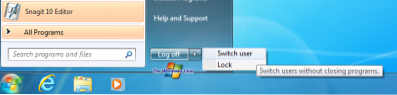
Če omogočite to nastavitev pravilnika, se v meniju Start odstranijo gumb za vklop in ukazi za zaustavitev, ponovni zagon, spanje in mirovanje. Gumb za vklop je odstranjen tudi z zaslona Windows Security, ki se prikaže, ko pritisnete CTRL + ALT + DELETE.
Preberite: Nimate dovoljenja za izklop in ponovni zagon tega računalnika.
Preprečite določenim uporabnikom zaustavitev sistema Windows
Prav tako lahko preprečite, da bi določeni uporabniki lahko izključili računalnik. Če želite to narediti, odprite gpedit.msc in se pomaknite do naslednjega:
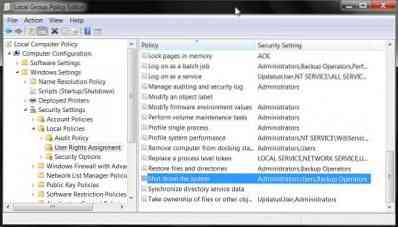
Računalniška konfiguracija> Nastavitve sistema Windows> Varnostne nastavitve> Lokalni pravilniki> Dodelitev uporabniških pravic> Izklopite sistem.

Dvokliknite nanjo> Izberite uporabnike> Pritisnite Odstrani> Uporabi / V redu.
Ta varnostna nastavitev določa, kateri uporabniki, ki so lokalno prijavljeni v računalnik, lahko ali ne morejo zaustaviti operacijskega sistema z ukazom Shut Down.
Če želite onemogočiti samo določene uporabnike, boste morali dodati standardno ime uporabniškega računa, ki ga ne želite zaustaviti ali znova zagnati računalnika.
Oglejte si, kako lahko odstranite gumb za vklop ali izklop z zaslona za prijavo, menija Start, menija WinX v sistemu Windows 10.

 Phenquestions
Phenquestions


